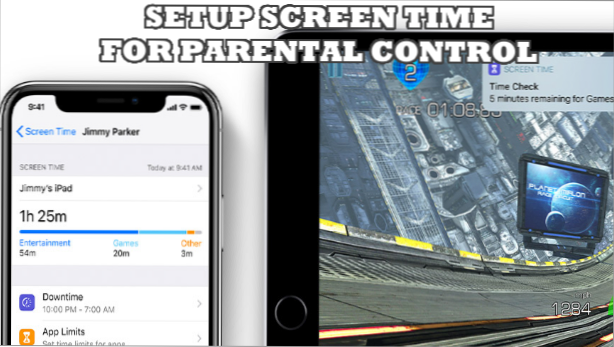
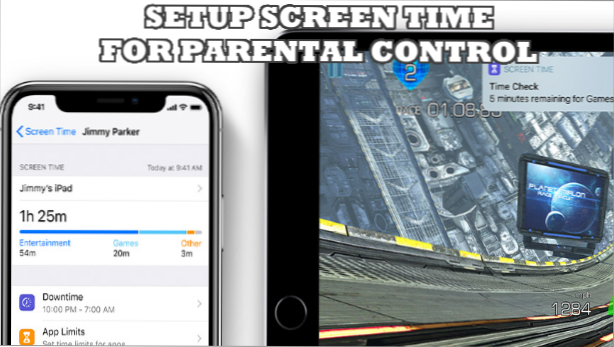
Mit der neuen Bildschirmzeit unter iOS 12 können Sie die elterliche Kontrolle über die Telefonbenutzung Ihres Kindes verbessern. Mit Screen Time können Sie ein Limit für die Telefonnutzung Ihres Kindes festlegen, Apps und Websites einschränken oder bestimmte Funktionen und Funktionen blockieren. In diesem Artikel erfahren Sie, wie Sie Screen Time zur Kindersicherung auf dem iPhone Ihres Kindes verwenden.
Screen Time ist eine hilfreiche Funktion, die für Apple-Geräte unter iOS 12 verfügbar ist. Aktivieren Sie Screen Time, um zu überwachen, wie Sie und Ihre Familienmitglieder Ihre iPhones und iPads verwenden. In diesem Artikel erfahren Sie, wie Sie Screen Time zur Kindersicherung auf dem iPhone Ihres Kindes verwenden
Einrichten der Bildschirmzeit als Eltern auf dem iPhone eines Kindes - Erstmalige Verwendung
Wenn Sie Screen Time noch nicht auf Ihrem iPhone verwendet haben und Screen Time als übergeordnetes Element auf dem Gerät eines Kindes einrichten möchten, müssen Sie die folgenden Schritte ausführen:
1. Öffnen Sie die die Einstellungen App auf dem Apple-Gerät Ihres Kindes.

2. Öffnen Sie unter Einstellungen die Bildschirmzeit Möglichkeit.

3. Eine Seite mit Informationen zu den Funktionen der Bildschirmzeit wird angezeigt. Tippen Sie auf Weiter, um zur nächsten Seite zu gelangen, und tippen Sie dann auf Dies ist das Telefon meines Kindes fortfahren.

4. In der Ausfallzeit Legen Sie auf dieser Seite eine Start- und Endzeit fest, zu der Ihr Kind nicht auf dem Bildschirm angezeigt werden soll. Während dieser Zeiten sind nur die von Ihnen zugelassenen Telefonfunktionen, -funktionen und -anwendungen verwendbar. Klicke auf Stellen Sie Ausfallzeiten ein Um die Funktion einzustellen, oder tippen Sie auf die Schaltfläche Nicht jetzt, um zur nächsten Seite zu gelangen.

5. In der App-Limitskönnen Sie ein tägliches Zeitlimit für App-Kategorien festlegen. Wenn das festgelegte Zeitlimit für eine bestimmte Kategorie erreicht ist, ist Ihre Erlaubnis erforderlich, um mehr Zeit hinzuzufügen. Tippen Sie auf App-Limit festlegen Taste, um die Funktion einzustellen, oder tippen Sie auf die Schaltfläche Nicht jetzt, um zur nächsten Seite zu gelangen.

6. In der Inhalt & Datenschutz Auf dieser Seite können Sie die Einstellungen für Inhalt und Datenschutzeinstellungen der Bildschirmzeit ändern. Tippen Sie auf Fortsetzen Taste, um zur nächsten Seite zu gelangen.

7. Stellen Sie ein Elternpasscode. Stellen Sie sicher, dass der übergeordnete Passcode eindeutig ist und Ihr Kind keinen Zugriff auf den Code hat. Sie haben Screen Time für die Kindersicherung auf dem iPhone Ihres Kindes für die erstmalige Verwendung eingerichtet.

So ändern Sie ein untergeordnetes Gerät in ein übergeordnetes Gerät
Standardmäßig ist die Bildschirmzeit auf iPhones standardmäßig aktiviert, und die meisten Geräte werden als übergeordnete Geräte betrachtet. Wenn Sie ein übergeordnetes Gerät in ein untergeordnetes Gerät umwandeln möchten, gehen Sie folgendermaßen vor:
1. Öffnen Sie das Telefon die Einstellungen vom Startbildschirm aus.

2. Öffnen Sie unter Einstellungen die Bildschirmzeit Möglichkeit.

3. Scrollen Sie von der Bildschirmzeit zum unteren Teil der Seite und tippen Sie auf Deaktivieren Sie die Bildschirmzeit Möglichkeit.

4. Tippen Sie bei ausgeschalteter Bildschirmzeit auf Bildschirmzeit einschalten.

5. Der nächste Bildschirm zeigt Informationen zur Bildschirmzeit an. Tippen Sie auf Fortsetzen zur nächsten Seite.

6. Bestätigen Sie den Wechsel in den übergeordneten Modus, indem Sie auf tippen Das ist mein Telefon Taste.

7. Fahren Sie mit dem Setup für fort Ausfallzeit, Zeitbegrenzungen, und das Inhalt & Datenschutz.

8. Stellen Sie ein Elternpasscode. Stellen Sie sicher, dass der übergeordnete Passcode eindeutig ist und Ihr Kind keinen Zugriff auf den Code hat. Sie haben Screen Time für die Kindersicherung auf dem iPhone Ihres Kindes für die erstmalige Verwendung eingerichtet.

Sie haben gerade gelernt, wie Sie Screen Time für die Kindersicherung auf dem iPhone Ihres Kindes verwenden. Abgesehen von der Bildschirmzeit können Sie mit der Funktion Guided Access auch eine Zeitbegrenzung für das iPhone festlegen. Wenn Sie Fragen zu den oben genannten Schritten haben, teilen Sie uns dies in den Kommentaren mit.

